如何批量处理图片的大小
1、首先我们打开要处理的图片,最好将图片的横竖方向调整成一样,这样等下压缩图片的时候不会因为横竖比差距过大而压缩出来变形的图片,打开图片,左右旋转,让其图片方向一致。
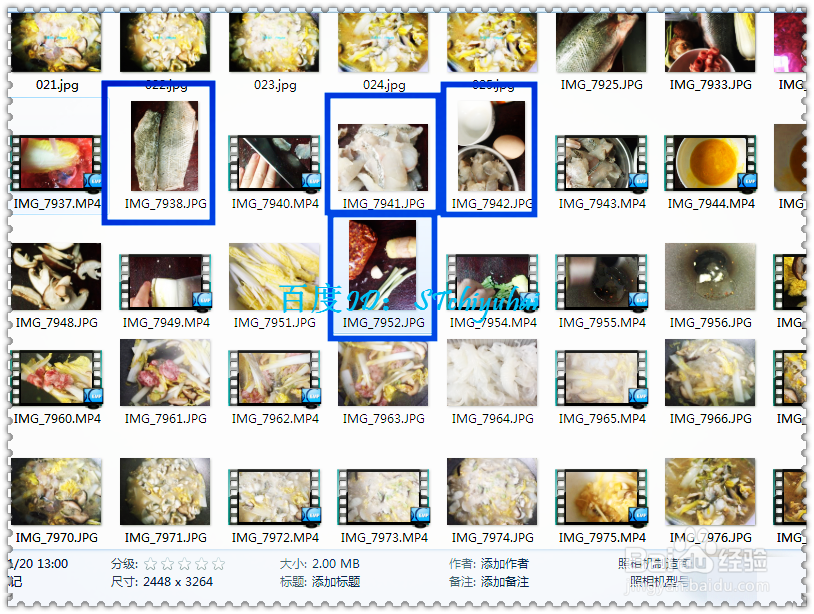

2、打开美图批量处理工具软件,可以看到主界面分成三块,左侧是增加图片,中间是图片一些批量优化处理,右侧是大小、存储情况等;我们先将要处理的图片添加进入来。
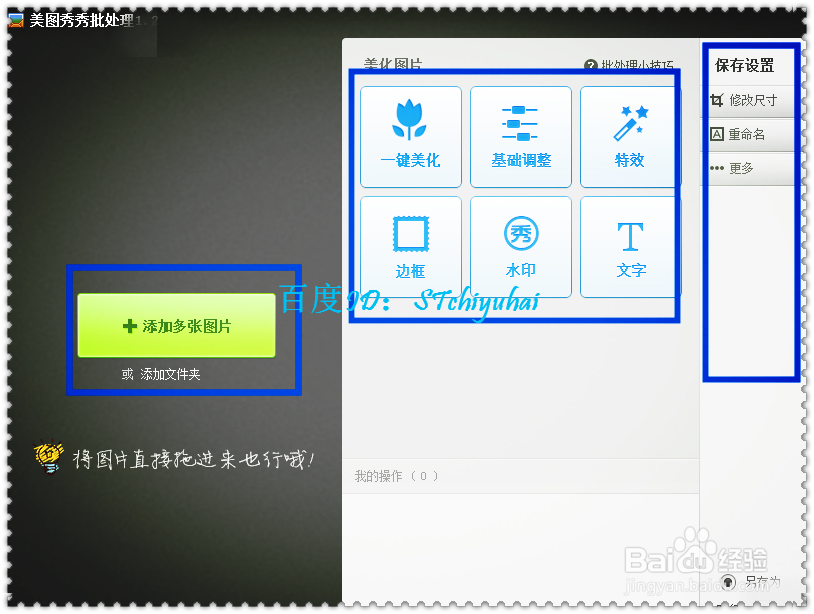
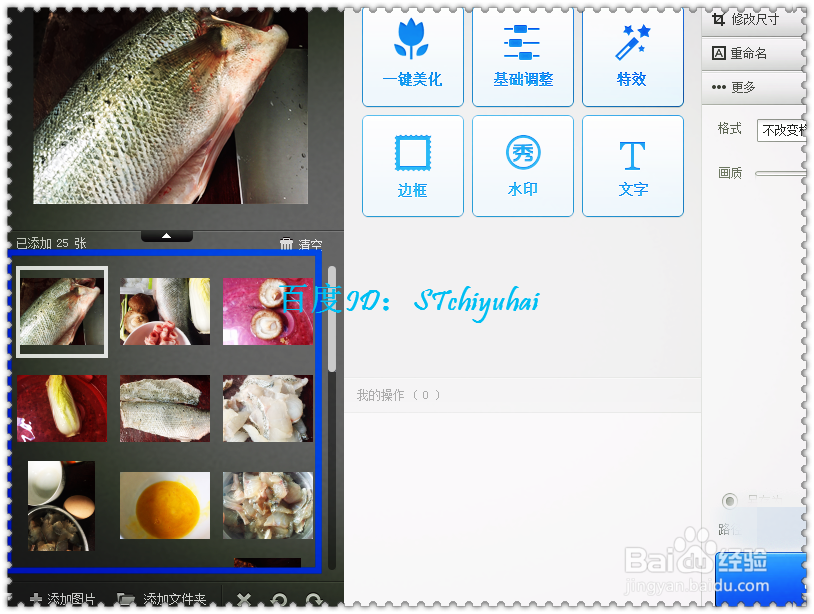
3、然后中间添加一些操作,比如添加统一的边框、美化处理等,右侧第一栏处理,是改变图像尺寸,可以修改或者不修改大小,修改大小可以延续原比例,或者手动改比例。
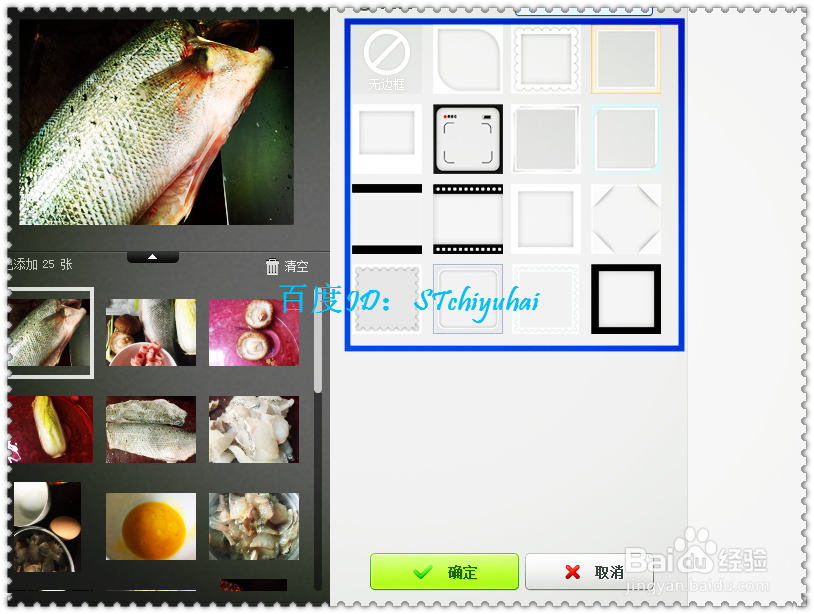

4、第二栏是批量重命名处理,可以不重命名,这样等下处理就会覆盖原图,需要注意;最后一个是图片格式,可以自行调整,包括存储图片类型。
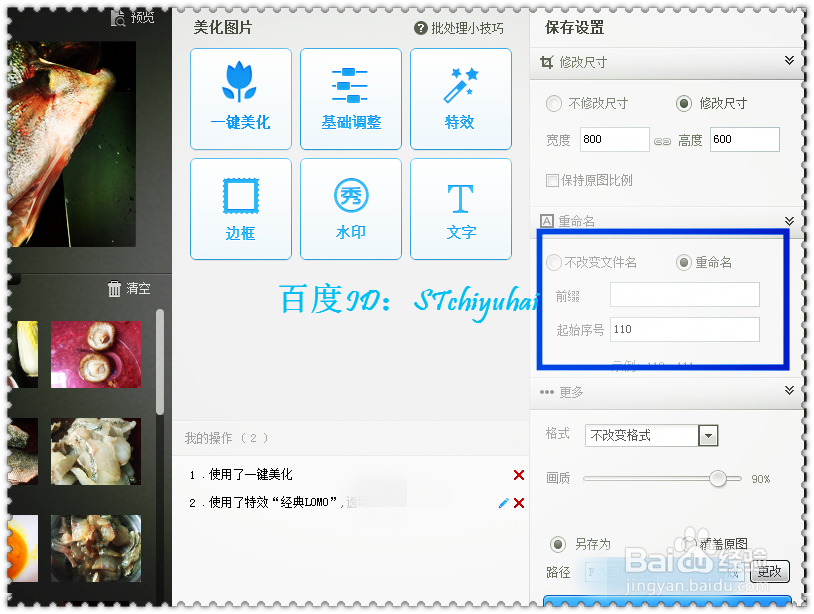
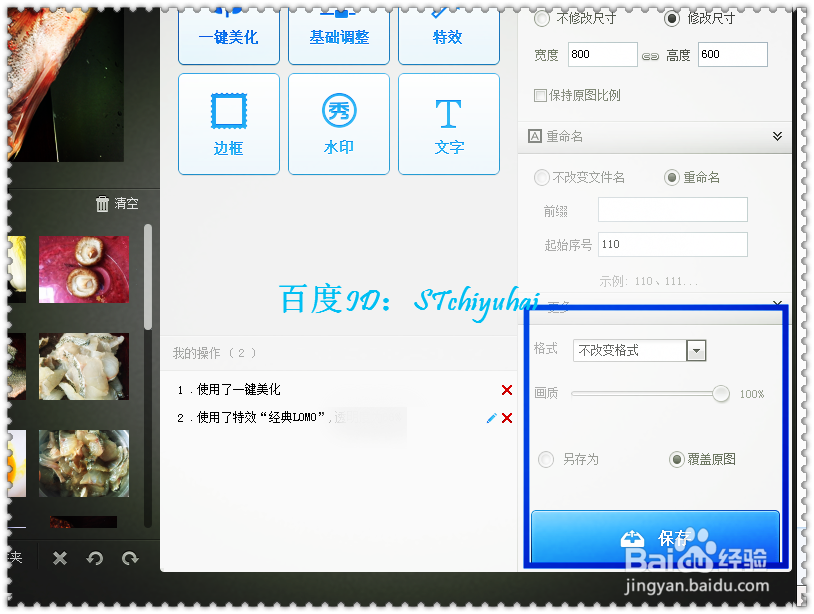
5、这些都设置好之后点击保存,如果选择覆盖,系统会提示是否确认覆盖,点击确认后软件会开始按照设置自动处理。

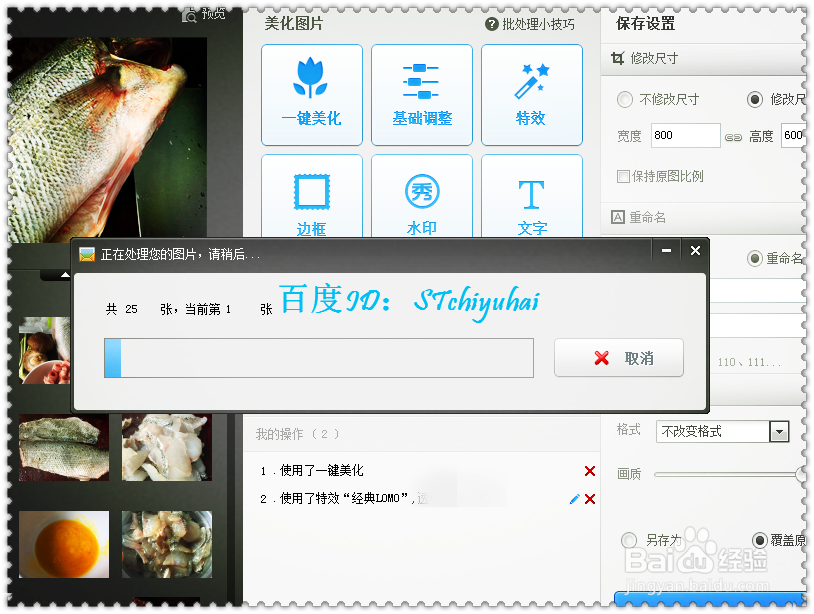
6、过一段时间后图片处理完成,可以看到要处理的一些图片已经处理好,大小尺寸都变成自己要的,而且一大批统一处理,不需要一张张去修改,节省很多时间,挺不错的。
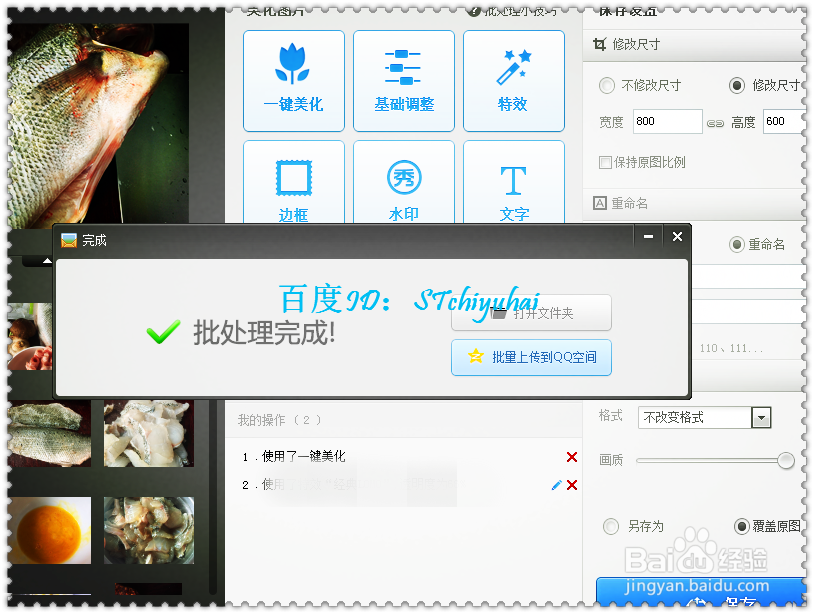

声明:本网站引用、摘录或转载内容仅供网站访问者交流或参考,不代表本站立场,如存在版权或非法内容,请联系站长删除,联系邮箱:site.kefu@qq.com。
阅读量:84
阅读量:89
阅读量:175
阅读量:59
阅读量:63